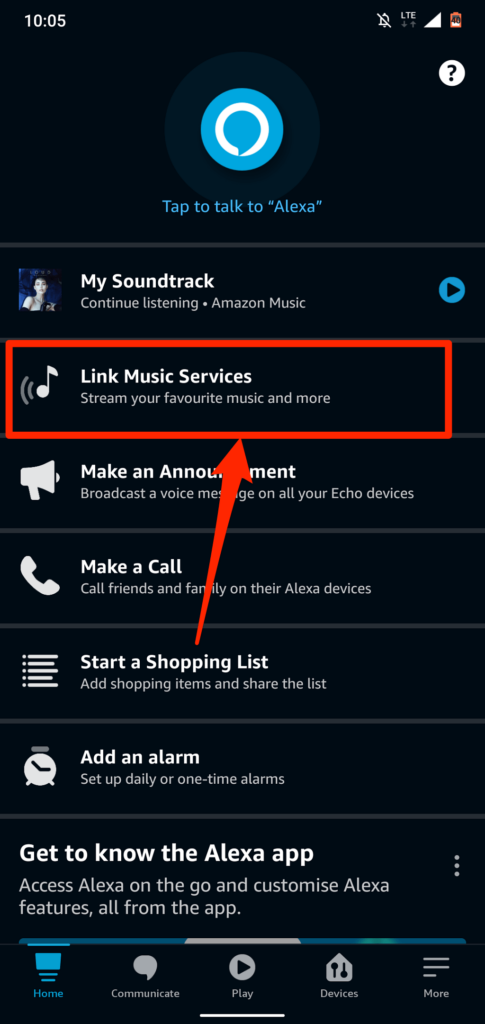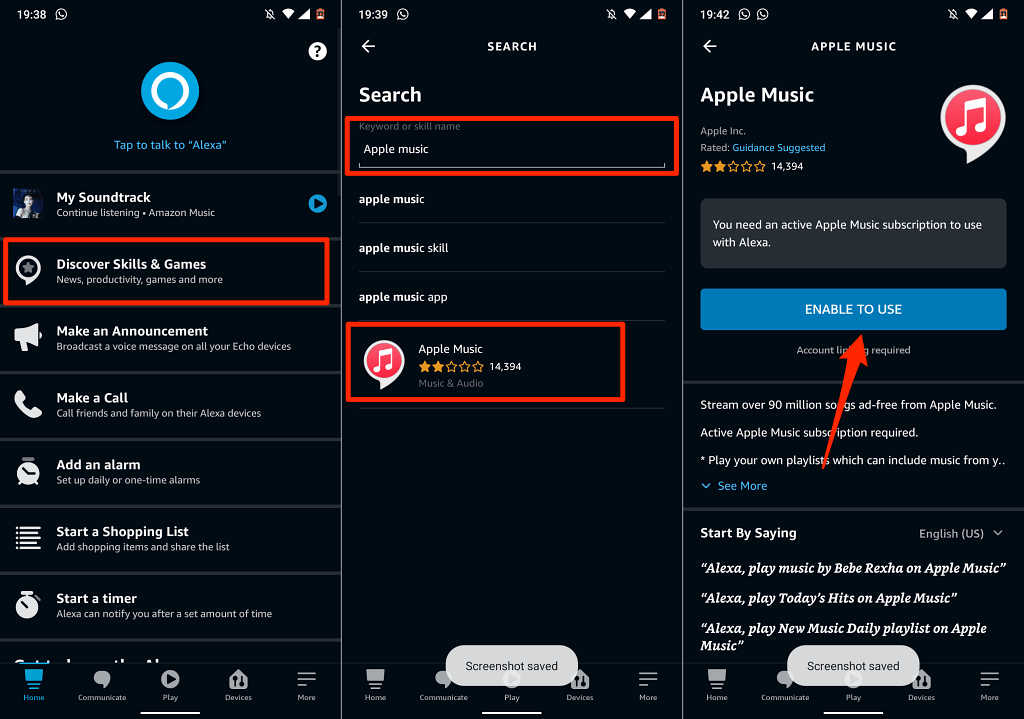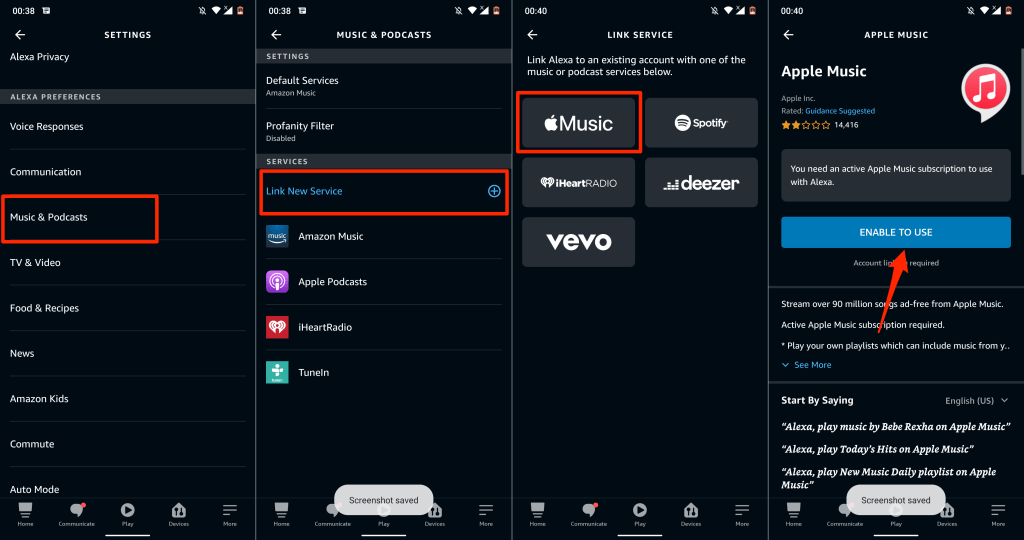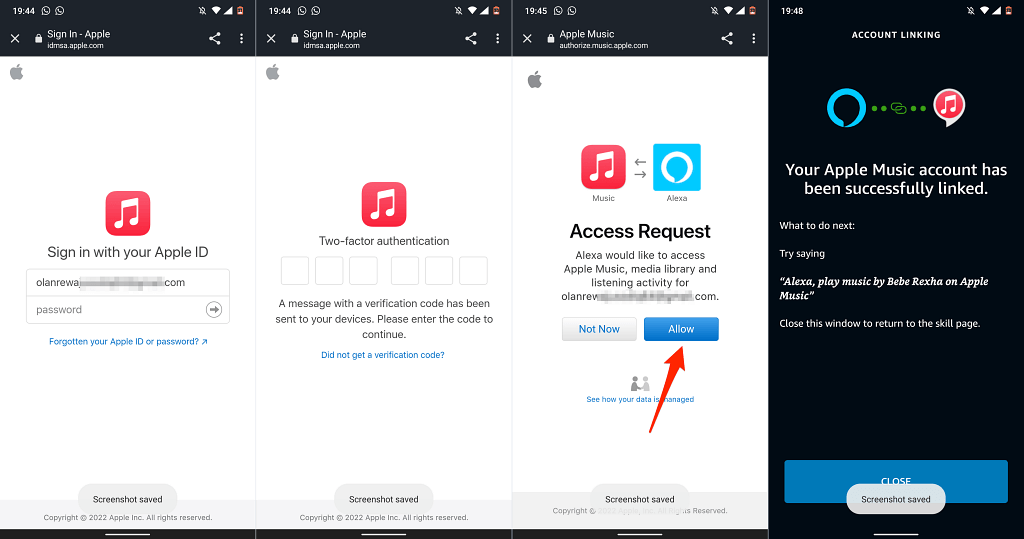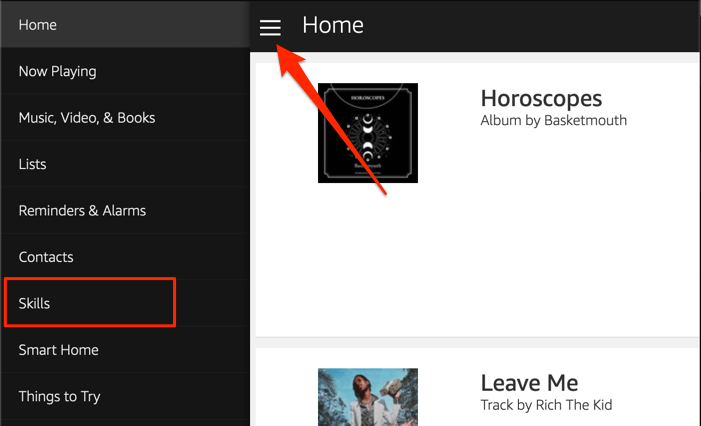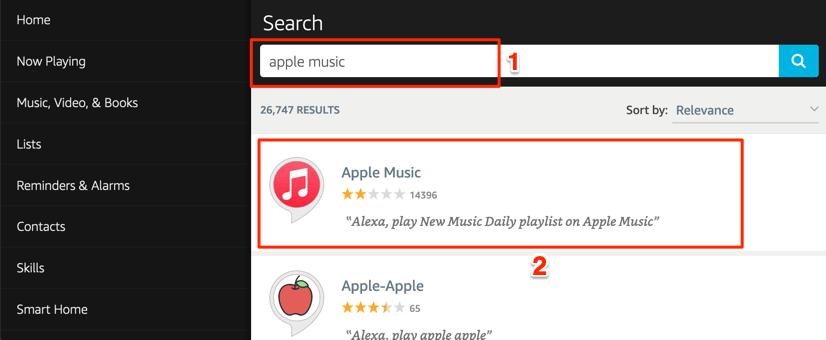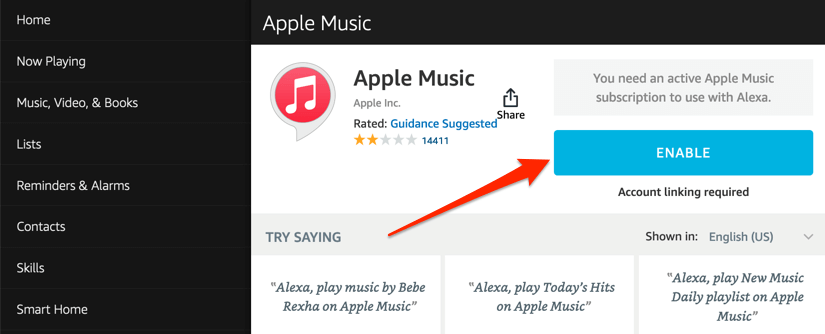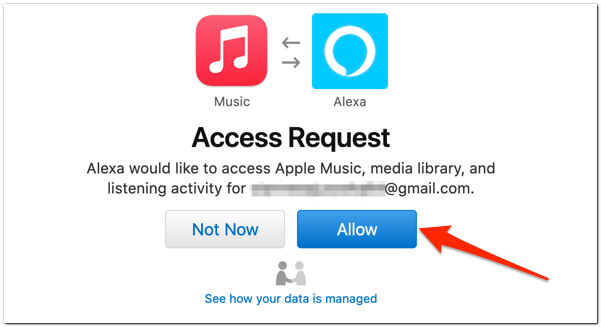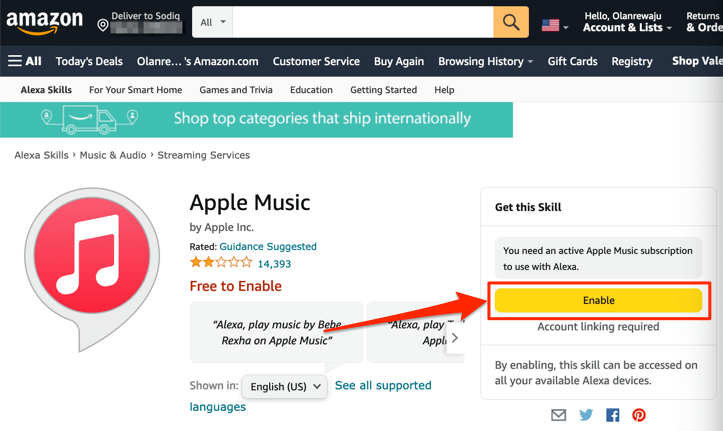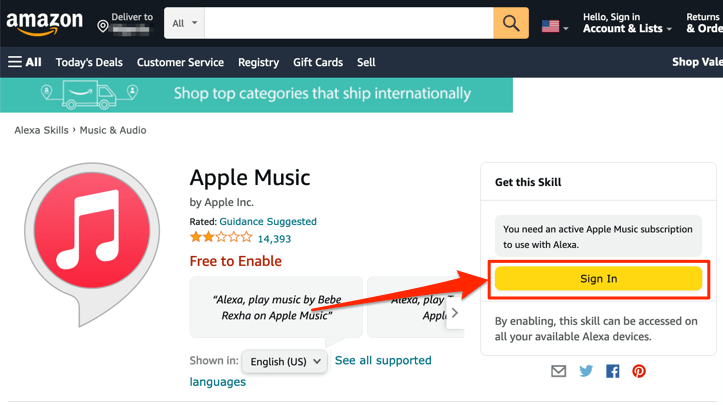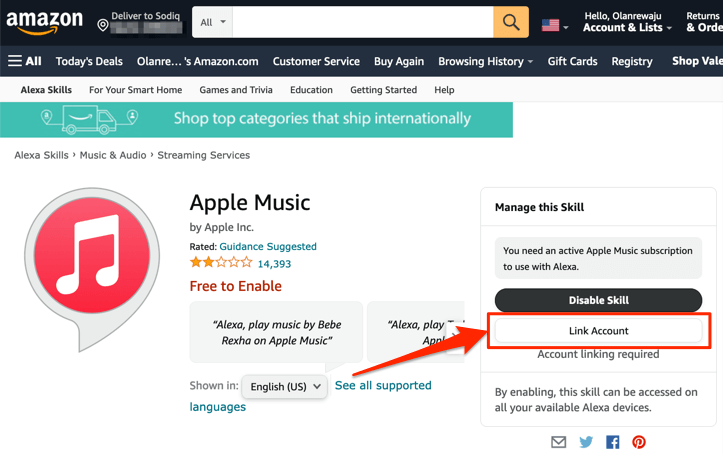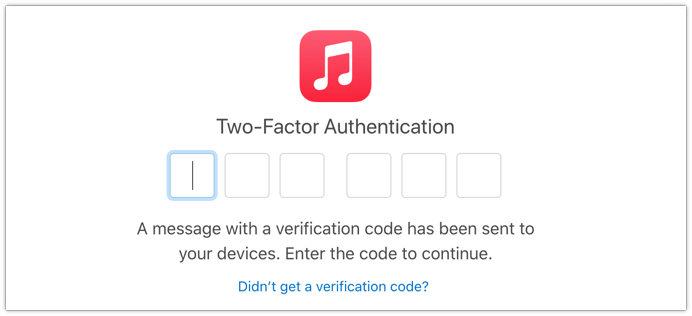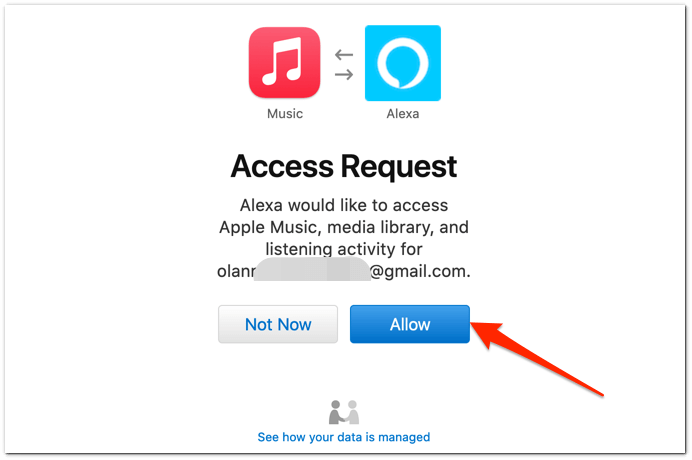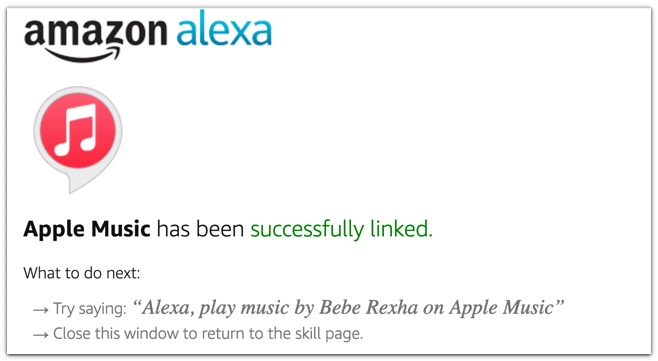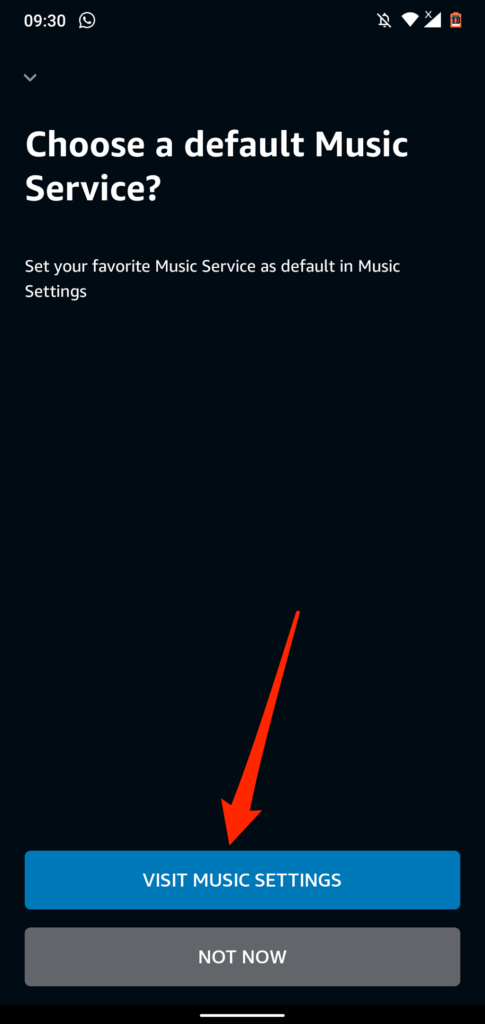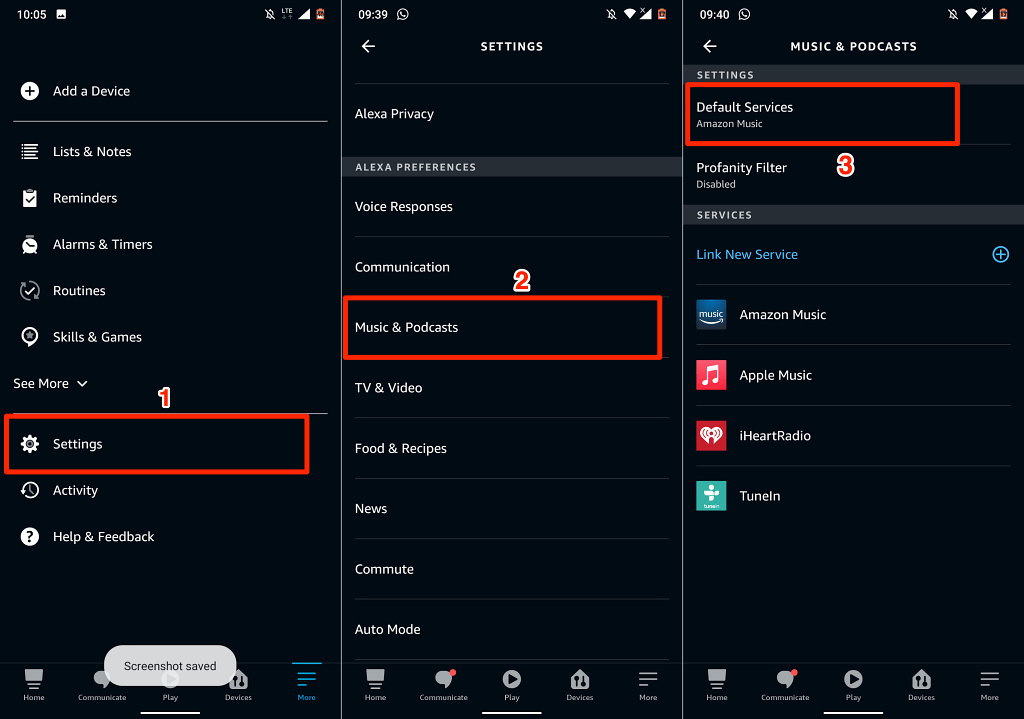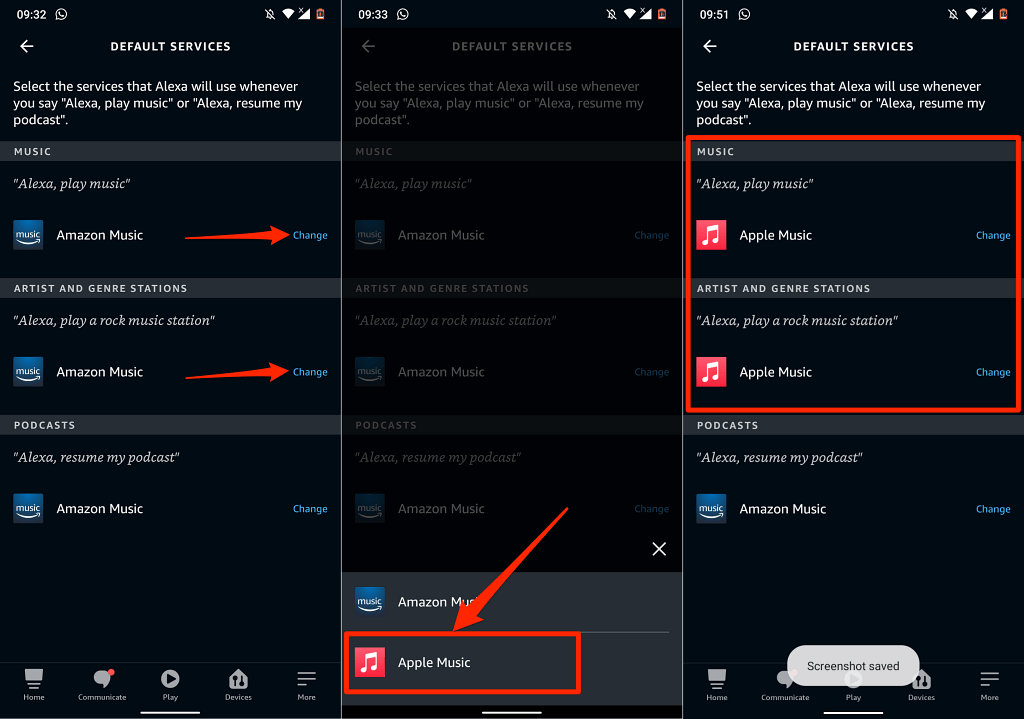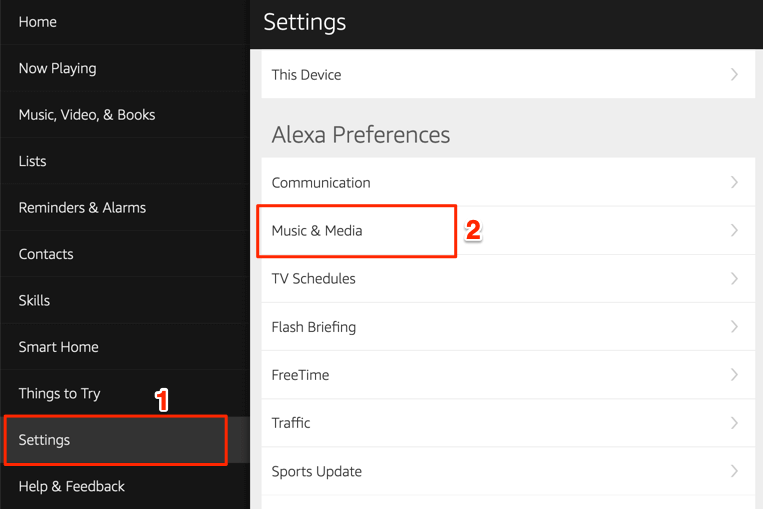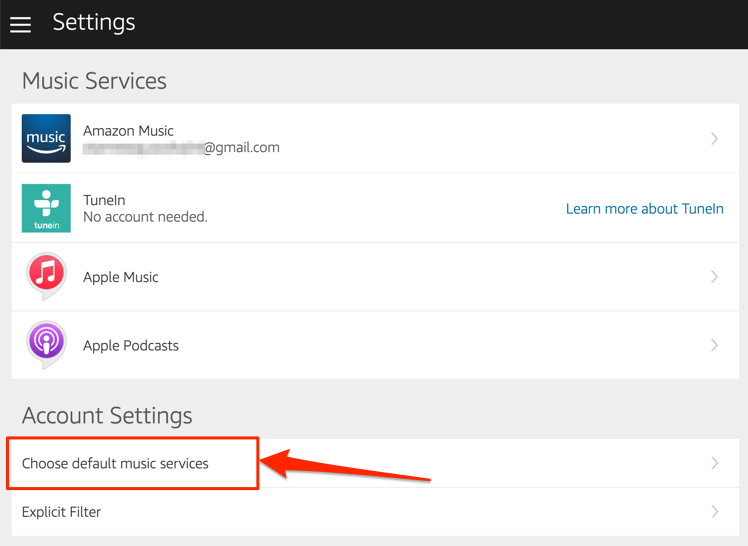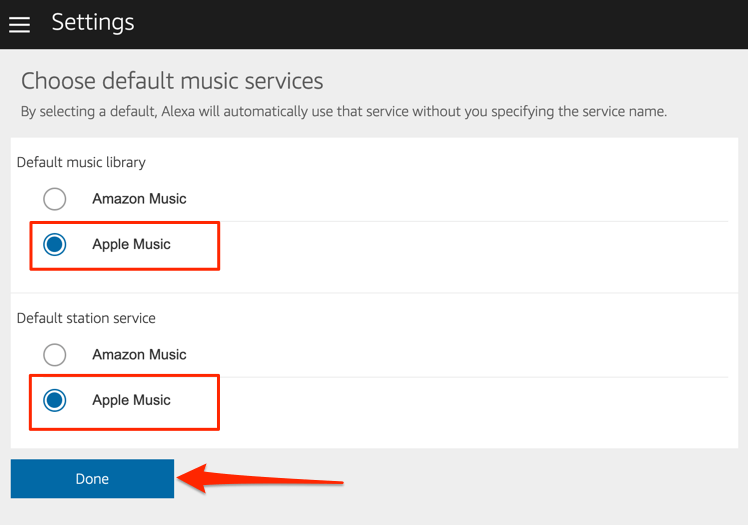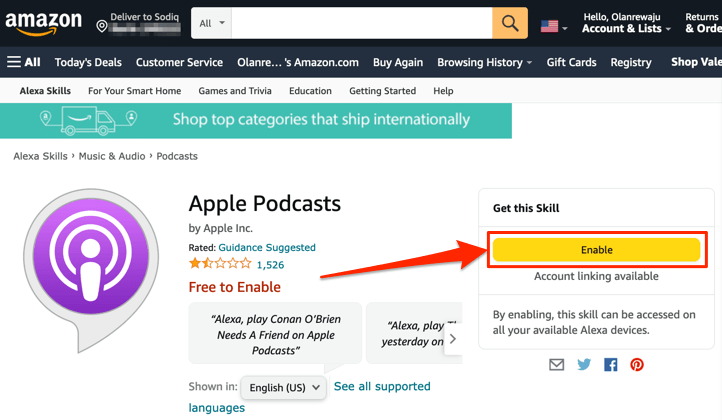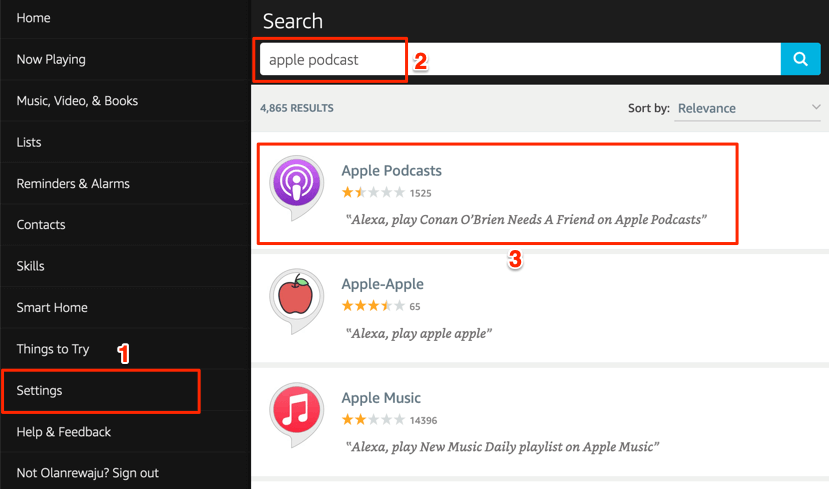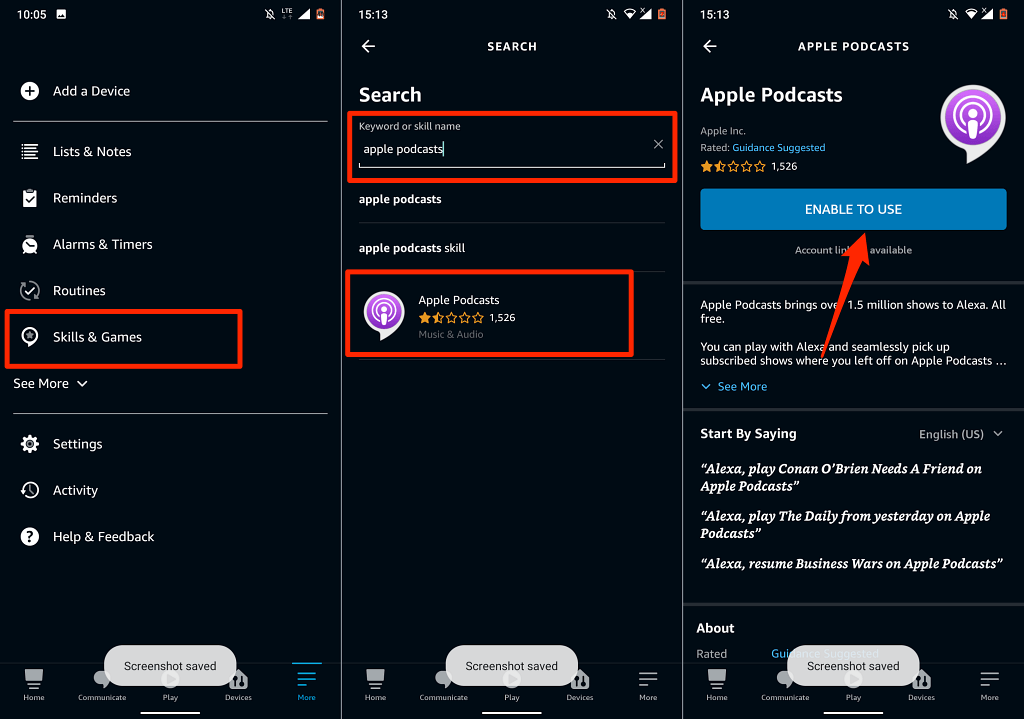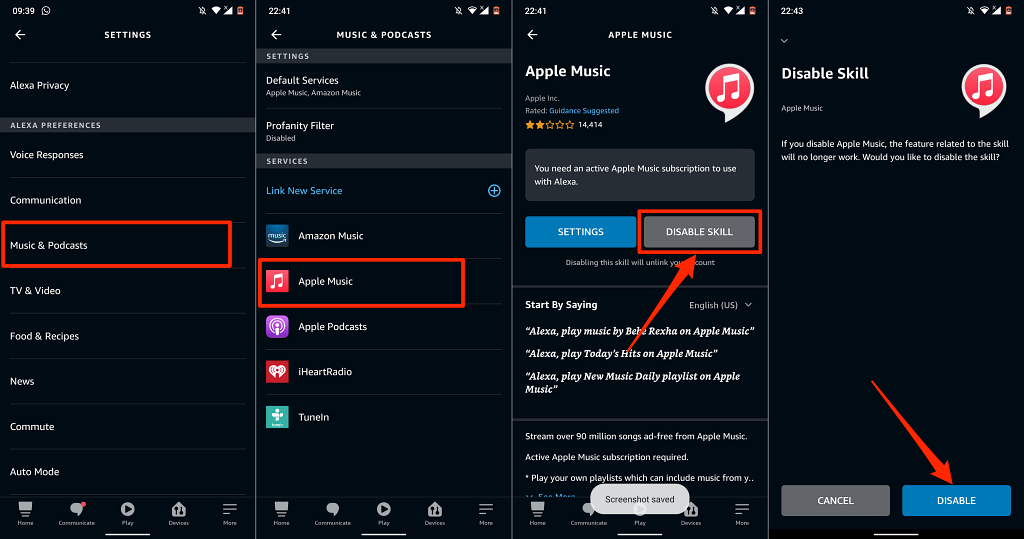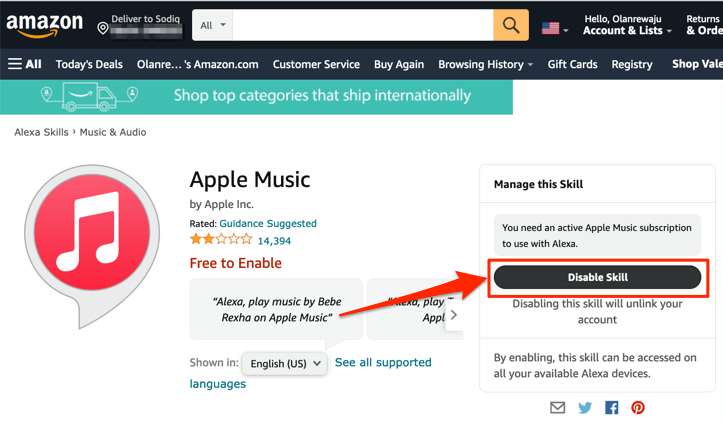Amazon Music je predvolená služba streamovania hudby na všetkých zariadeniach Fire TV. Ak máte aktívne predplatné Apple Music, môžete namiesto platenia za Amazon Music prepojiť službu s vašou streamovacou tyčou.
Ukážeme vám, ako streamovať hudbu, rozhlasové stanice a podcasty na Fire TV Sticks pomocou streamovacích služieb Apple. Kroky v tomto návode platia pre všetky modely/generácie Fire TV Stick , ktoré podporujú hlasovú interakciu s Alexou.
Používajte Apple Music na Fire TV Stick
Pre zariadenia Fire TV neexistuje žiadna samostatná aplikácia Apple Music. Ale, samozrejme, existuje oficiálne riešenie pre streamovanie skladieb na Fire TV Stick cez Apple Music. Trik je povoliť Apple Music Alexa Skill vo vašom účte Amazon – tj prepojiť Apple Music s Alexou.
Prepojte Apple Music s Fire TV Stick v mobilnej aplikácii Alexa
Najjednoduchší spôsob prepojenia Apple Music s Firestick je cez aplikáciu Alexa na zariadeniach iOS a Android. Stiahnite si aplikáciu z obchodu Google Play , ak používate Android alebo App Store pre používateľov iPhone a iPad.
Ak chcete prepojiť Apple Music so zariadením Fire TV v aplikácii Amazon Alexa, postupujte podľa týchto krokov.
- Otvorte aplikáciu Amazon Alexa a prihláste sa do rovnakého účtu Amazon na svojom Fire TV Stick.
- Prejdite na kartu „Domov“ a klepnite na položku Prepojiť hudobné služby .
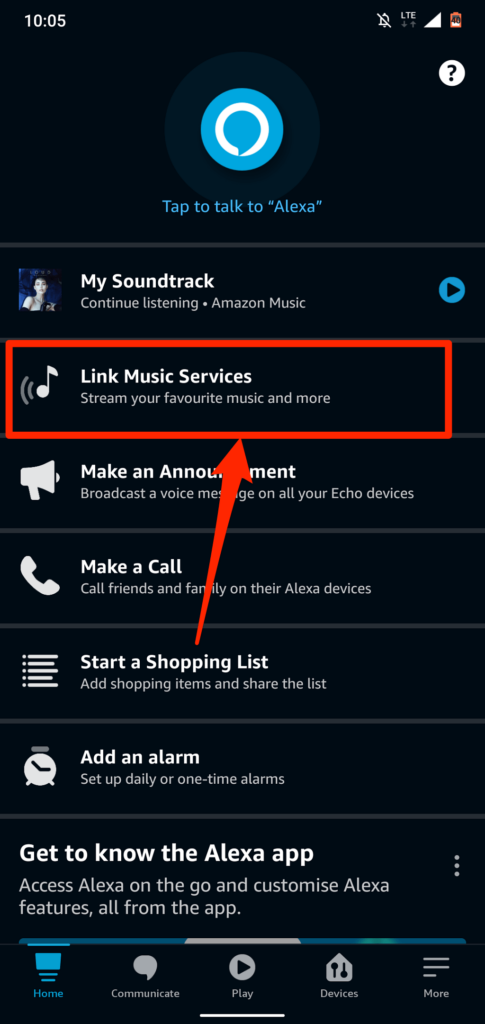
Ak na domovskej stránke nenájdete položku Prepojiť hudobné služby, vyberte namiesto toho možnosť Objavovať zručnosti a hry .
- Klepnite na ikonu vyhľadávania v pravom hornom rohu, do vyhľadávacieho poľa napíšte „apple music“ a vo výsledkoch vyhľadávania vyberte Apple Music .
- Klepnite na možnosť Povoliť používanie .
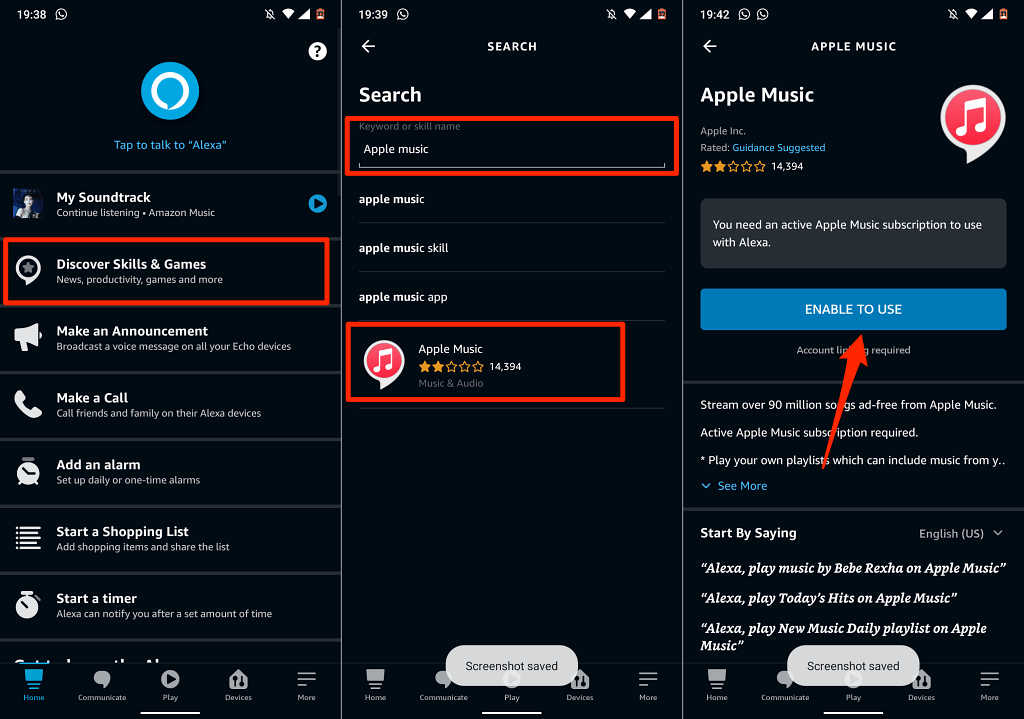
Prípadne prejdite do Nastavenia > Hudba a podcasty > Prepojiť novú službu , klepnite na Apple Music a klepnite na Povoliť používanie .
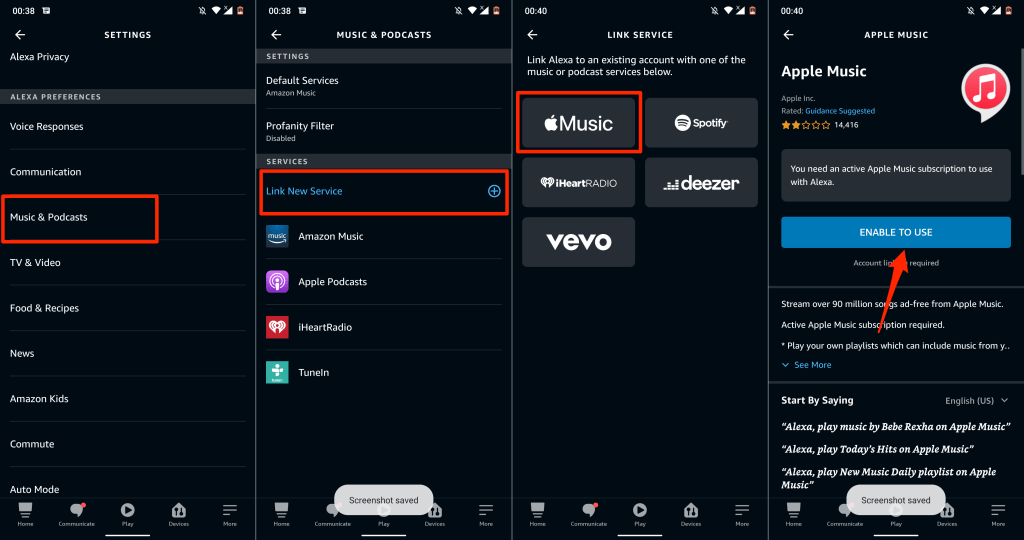
- Aplikácia otvorí prihlasovaciu stránku Apple ID vo vašom predvolenom webovom prehliadači. Ak chcete prepojiť Apple Music s účtom Amazon, zadajte prihlasovacie údaje svojho účtu Apple.
Ak váš účet Apple ID používa dvojfaktorové overenie, uveďte bezpečnostný kód odoslaný na vaše telefónne číslo alebo zariadenie Apple.
- Nakoniec klepnite na Povoliť a udeľte Amazon Alexa prístup k vášmu predplatnému Apple Music.
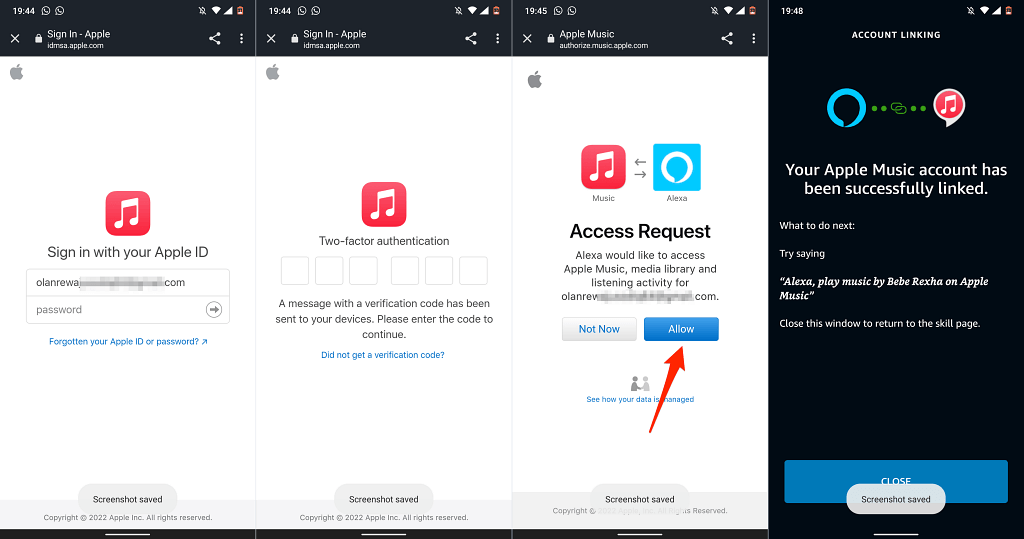
Ak aplikácia Amazon Alexa nie je vo vašej krajine dostupná, prepojte svoj účet Apple Music s Amazon vo webovej aplikácii. V ďalšej časti nájdete podrobné kroky.
Prepojte Apple Music s Fire TV Stick vo webovej aplikácii Alexa
- Navštívte webovú aplikáciu Alexa ( alexa.amazon.com ) vo svojom webovom prehliadači a prihláste sa do svojho účtu Amazon.
- Vyberte ikonu ponuky hamburger v ľavom hornom rohu a vyberte položku Zručnosti .
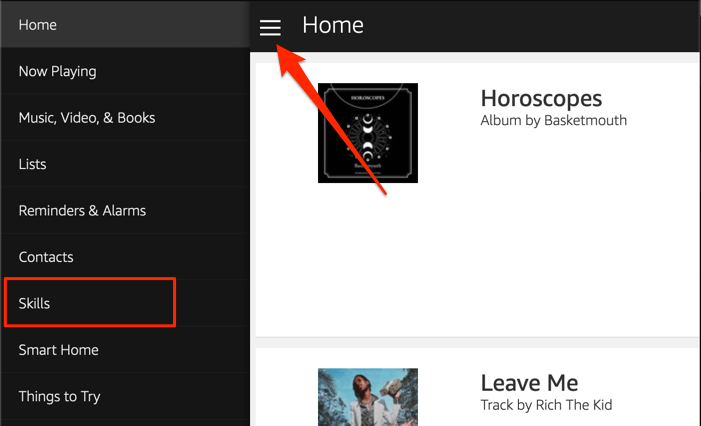
- Do vyhľadávacieho poľa zadajte apple music a vo výsledkoch vyberte Apple Music .
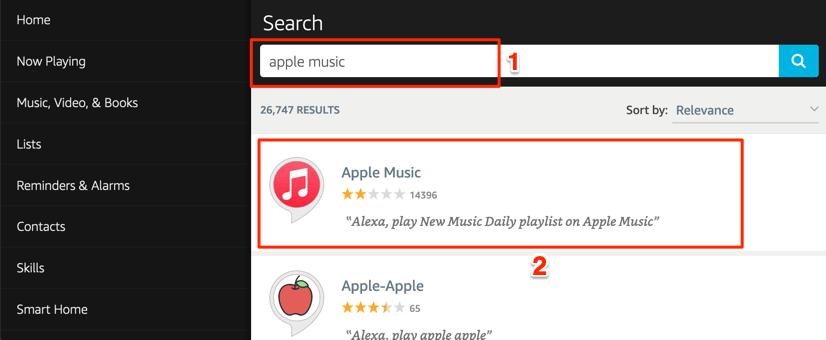
- Vyberte možnosť Povoliť .
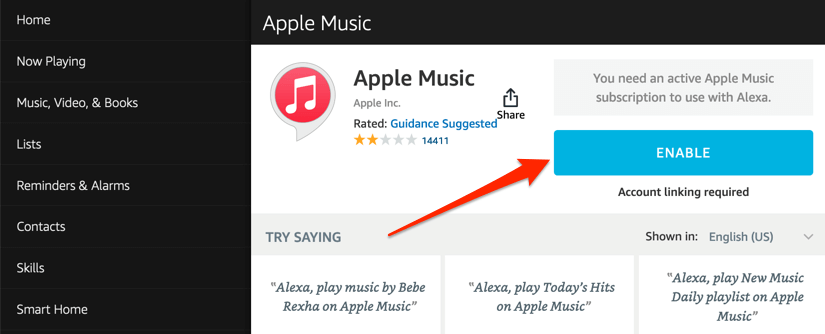
- Na stránke, ktorá sa zobrazí, sa prihláste do svojho účtu Apple ID a na stránke „Žiadosť o prístup“ vyberte možnosť Povoliť .
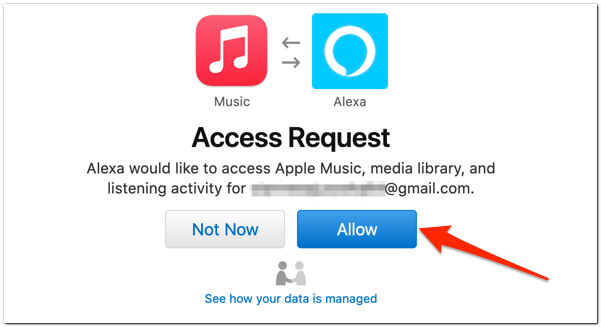
Prepojte Apple Music na webovej stránke Alexa Skills
- Navštívte stránku Apple Music na webovej lokalite Alexa Skills a vyberte možnosť Povoliť .
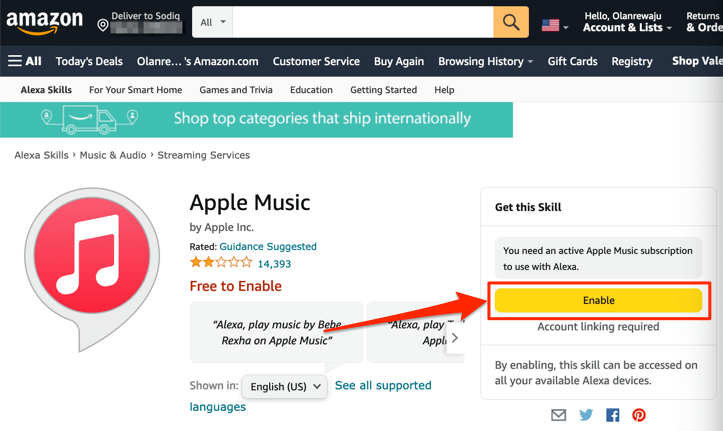
Uistite sa, že ste sa prihlásili do svojho účtu Amazon vo webovom prehliadači. Okrem toho sa uistite, že ide o rovnaký účet Amazon na vašom Fire TV Stick.
- Ak nie ste prihlásení, vyberte tlačidlo Prihlásiť sa a na ďalšej stránke zadajte poverenia účtu. Ak ste už prihlásení, prejdite na krok č. 3.
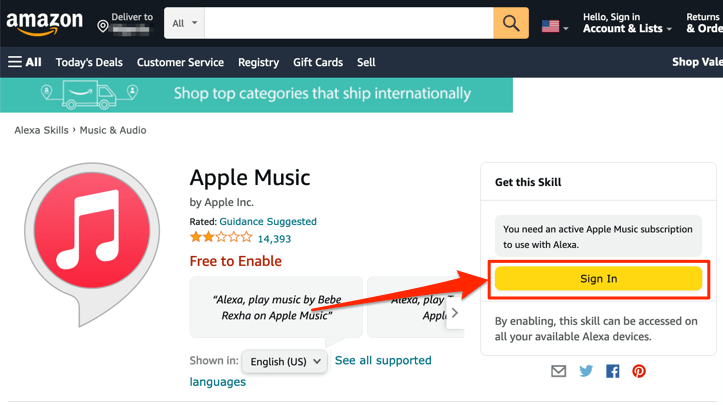
- Keď povolíte zručnosť Apple Music, váš prehliadač by mal otvoriť novú kartu na prepojenie účtu Apple ID. Vyberte tlačidlo Prepojiť účet Ak váš prehliadač neotvorí kartu automaticky.
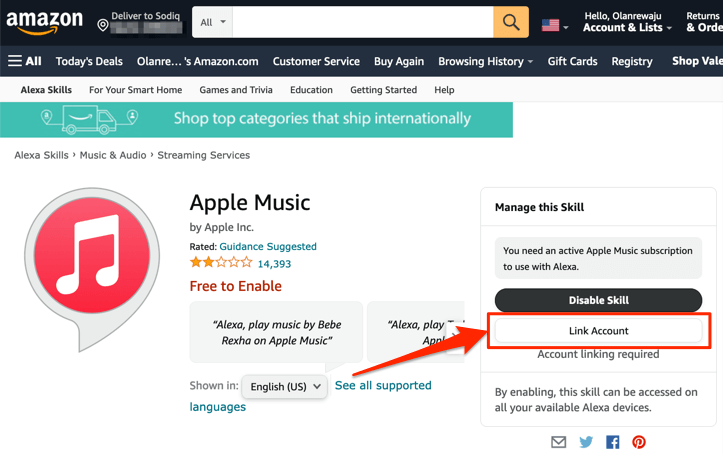
- Ak chcete prepojiť Alexa a Apple Music, zadajte prihlasovacie údaje účtu Apple ID.
Ak váš účet Apple ID používa dvojfaktorové overenie, možno budete musieť overiť prihlásenie. Ak chcete pokračovať, zadajte kód odoslaný na vaše telefónne číslo alebo zariadenia Apple.
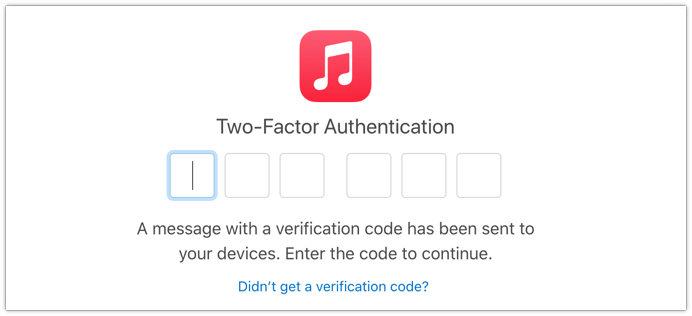
- Ak chcete prepojiť obe služby, vyberte možnosť Povoliť .
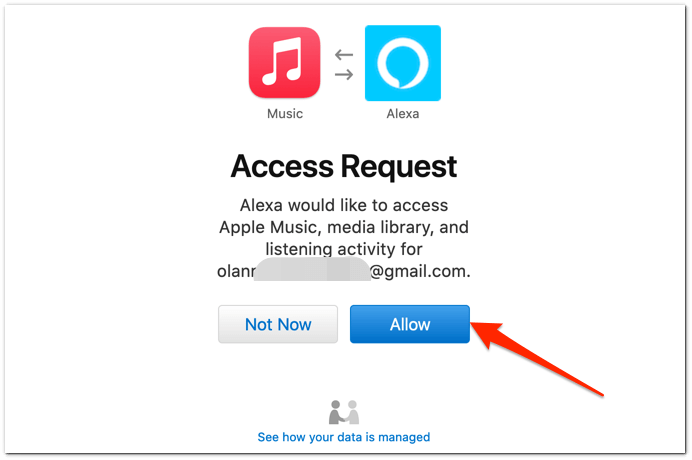
Na obrazovke sa zobrazí správa (a e-mail od Amazonu), že Apple Music bola úspešne prepojená s Alexou.
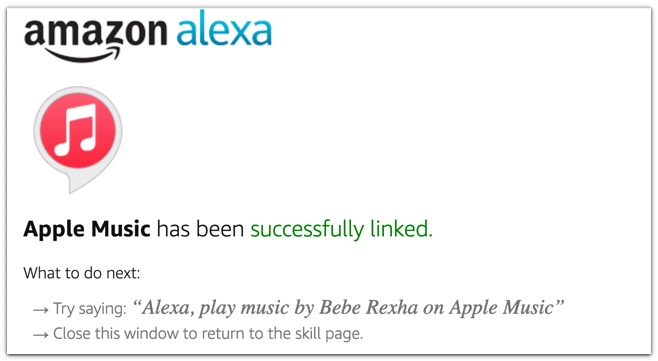
Pred pokračovaním nastavte Apple Music ako predvolenú hudobnú knižnicu a službu stanice v aplikácii Amazon Alexa.
Nastavte Apple Music ako predvolený prehrávač hudby
Apple Music môžete nastaviť ako svoju preferovanú službu streamovania hudby iba cez aplikáciu Alexa (mobilná alebo webová).
Metóda 1: Použite mobilnú aplikáciu Alexa
V mobilnej aplikácii Alexa by sa vám po prepojení Apple Music mala zobraziť výzva na „Vyberte predvolenú hudobnú službu“.
Klepnite na tlačidlo Navštíviť nastavenia hudby , klepnite na Zmeniť v časti „Hudba“ a klepnite na Apple Music .
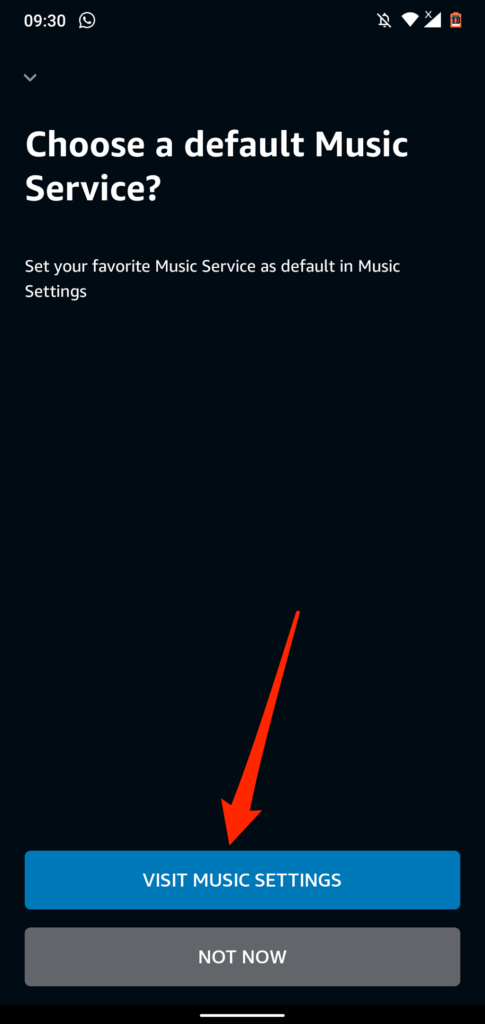
Ak sa výzva nezobrazí, postupujte podľa krokov nižšie a nastavte Apple Music ako predvolenú službu streamovania hudby.
- Otvorte aplikáciu Alexa, klepnite na Viac v pravom dolnom rohu a vyberte Nastavenia .
- Prejdite do časti „Predvoľby Alexa“ a klepnite na položku Hudba a podcasty .
- Pokračujte klepnutím na Predvolené služby .
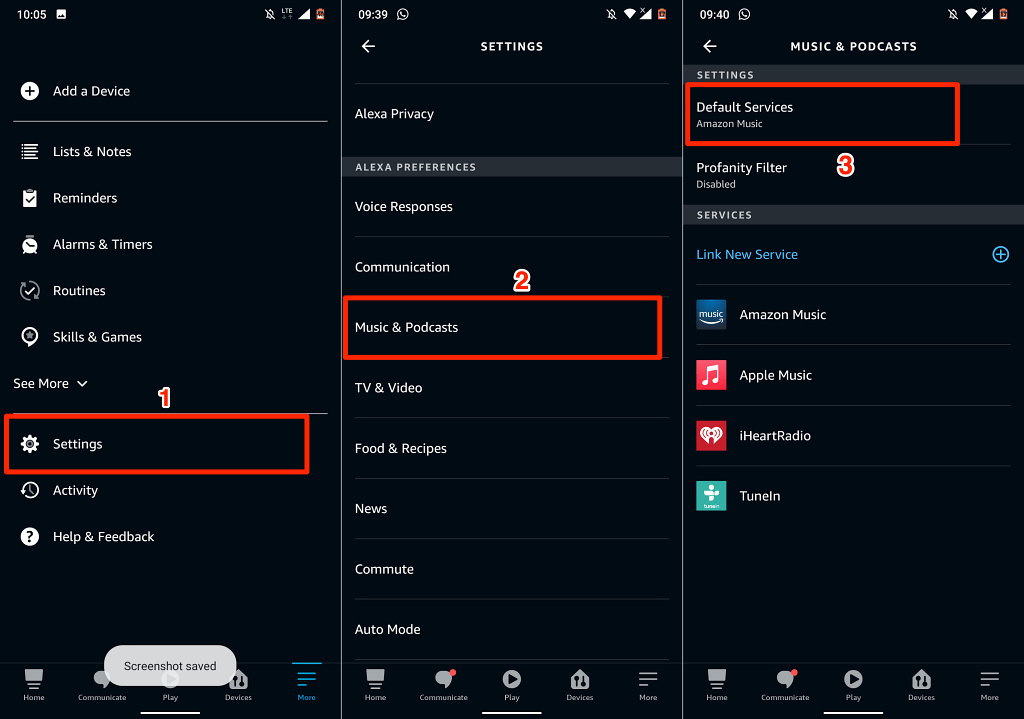
- Klepnite na tlačidlo Zmeniť v sekcii „Hudba“ a „Stanice pre umelcov a žánre“ a vyberte Apple Music .
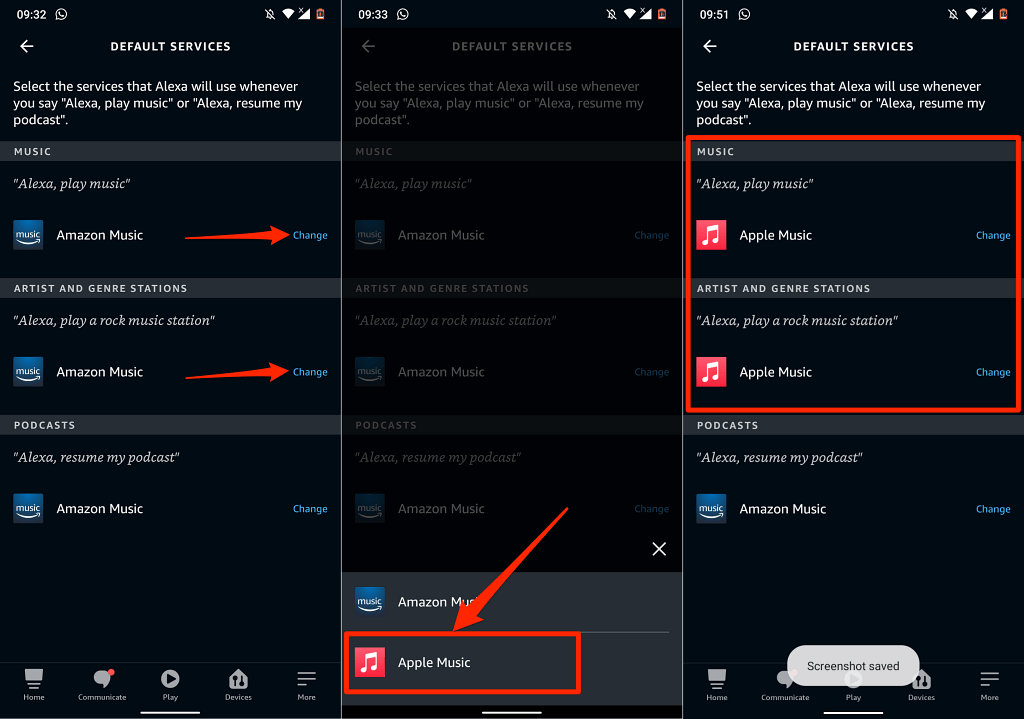
Metóda 2: Použite webovú aplikáciu Alexa
- Navštívte aplikáciu Alexa ( alexa.amazon.com ) vo svojom webovom prehliadači. Otvorte ponuku Nastavenia a v časti „Predvoľby Alexa“ vyberte položku Hudba a médiá .
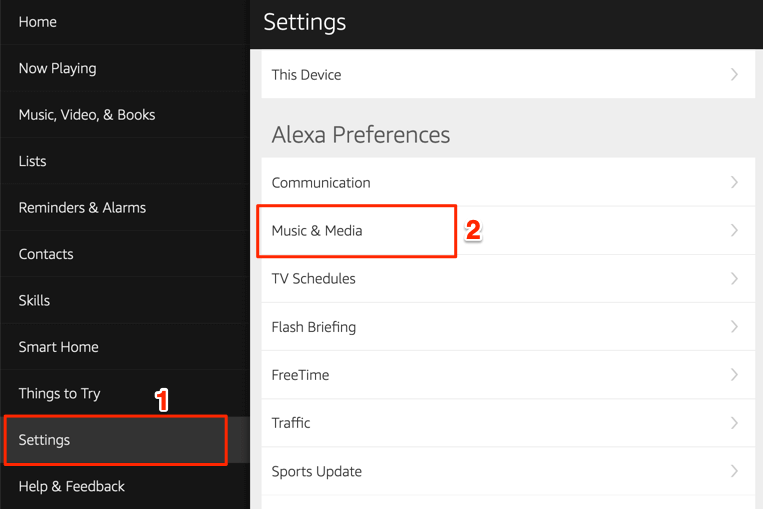
- V časti „Nastavenia účtu“ vyberte možnosť Vybrať predvolené hudobné služby .
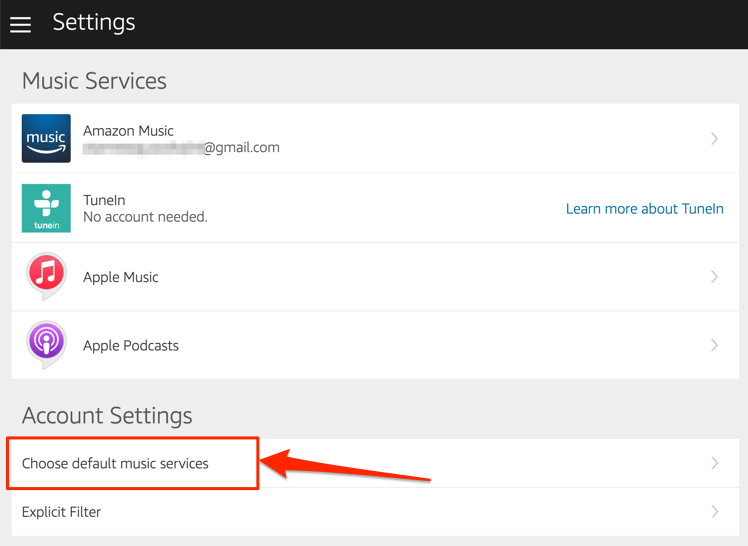
- Vyberte Apple Music v sekciách „Predvolená hudobná knižnica“ a „Služba predvolenej stanice“. Výberom položky Hotovo uložíte zmeny.
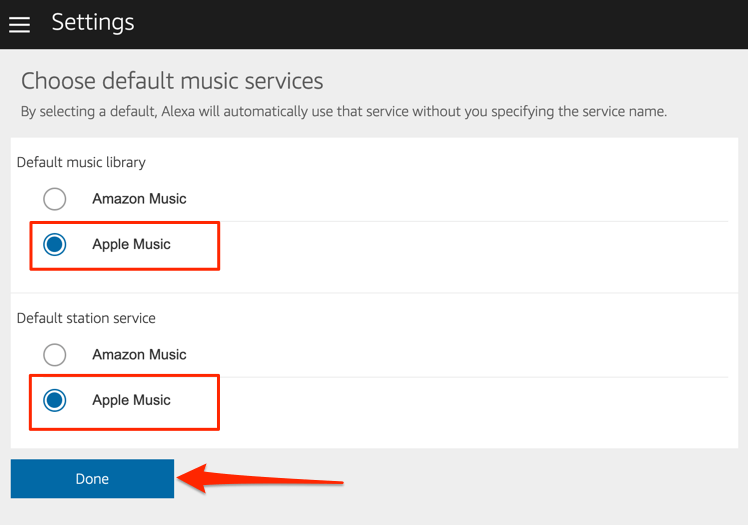
Teraz môžete prehrávať hudbu a rozhlasové stanice cez Apple Music na vašom Amazon Firestick. Stlačením a podržaním tlačidla mikrofónu na ovládači Alexa Voice Remote otvoríte Apple Music a povedzte: „Alexa, prehraj Apple Music“. Tento príkaz otvorí Apple Music na obrazovke Fire TV a zamieša skladby vo vašich zoznamoch skladieb.
Môžete tiež prikázať Alexovi, aby prehral konkrétnu skladbu alebo album. Stlačte a podržte tlačidlo mikrofónu na diaľkovom ovládači Fire TV a povedzte napríklad: „Alexa, zahraj 'Give Me Love' od Eda Sheerana.
Prepojte Apple Podcasty s Fire TV Stick

Alexa tiež podporuje Apple Podcasts. Ak teda často streamujete podcasty na svojom iPhone alebo iPad cez Apple Podcasts, mali by ste prepojiť službu podcastov s Fire TV Stick. Ešte lepšie je, aby to bola predvolená služba podcastov Fire TV.
Podobne ako Apple Music, aj Apple Podcasty môžete prepojiť so svojím účtom Amazon prostredníctvom webovej stránky Amazon Skills alebo aplikácie Amazon Alexa.
Metóda 1: Použite webovú stránku Alexa Skills
Navštívte stránku Apple Podcasts na webovej stránke Alexa Skills a vyberte možnosť Povoliť . Ak ste to urobili pri prepájaní Apple Music, nebudete sa musieť prihlásiť do svojho účtu Apple ID.
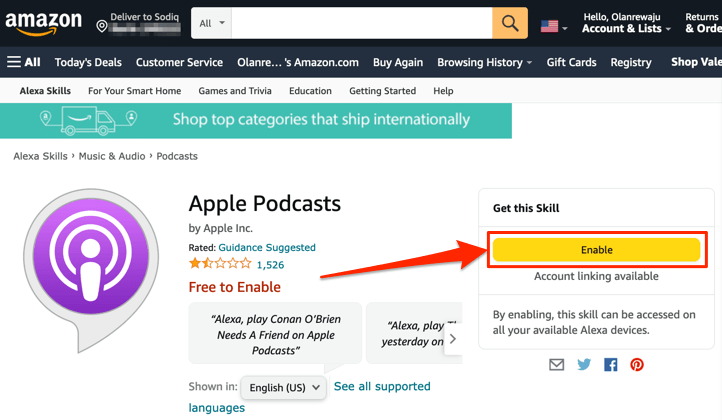
Metóda 2: Z webovej aplikácie Alexa
- Otvorte aplikáciu Alexa ( alexa.amazon.com ) vo svojom webovom prehliadači a prihláste sa do svojho účtu Amazon. V ponuke vyberte Nastavenia , do vyhľadávacieho panela napíšte apple podcasts a vo výsledkoch vyberte Apple Podcasts .
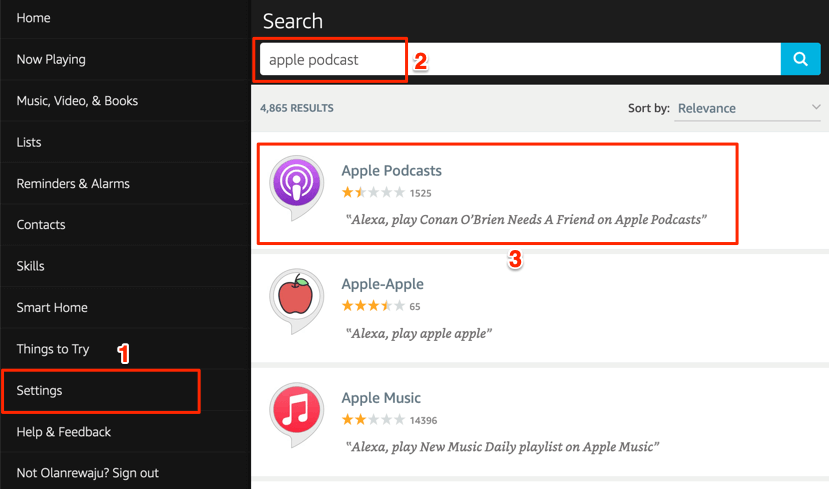
- Vyberte možnosť Povoliť .

Metóda 3: Z aplikácie Amazon Mobile App
- Otvorte aplikáciu Amazon Alexa, klepnite na Viac v pravom dolnom rohu a vyberte Zručnosti a hry .
- Klepnite na ikonu vyhľadávania v pravom hornom rohu, do vyhľadávacieho poľa napíšte apple podcasts a vyberte Apple Podcasts .
- Klepnutím na Povoliť použitie pridáte podcasty Apple do Alexa.
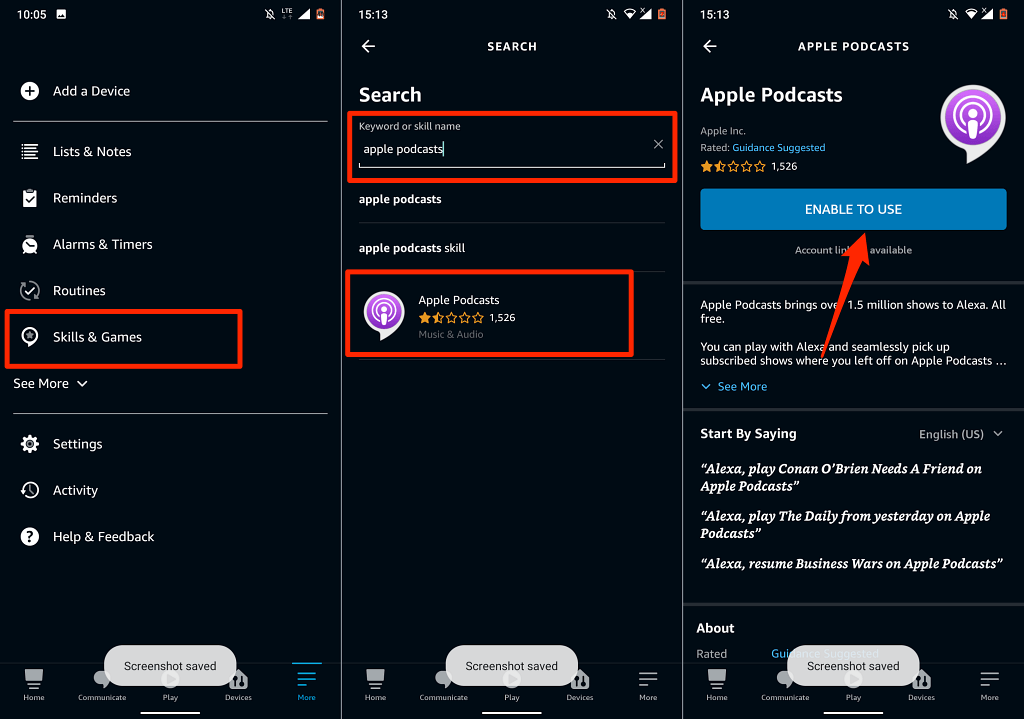
Odpojte alebo odpojte Apple Music a Alexa
Ak už nepotrebujete Apple Music na Fire TV Stick, tu je návod, ako odpojiť službu od Alexa.
Otvorte ponuku nastavení aplikácie Alexa, vyberte položku Hudba a podcasty , vyberte položku Apple Music , klepnite na položku Vypnúť zručnosť a vyberte možnosť Vypnúť .
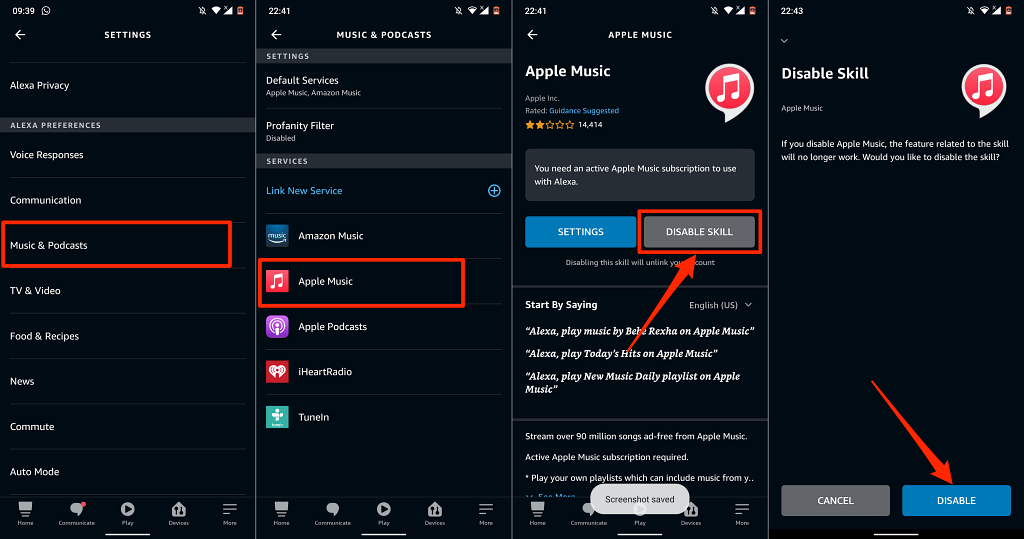
Prípadne prejdite na webovú stránku Apple Music Alexa Skills , prihláste sa do svojho účtu Amazon a vyberte možnosť Zakázať .
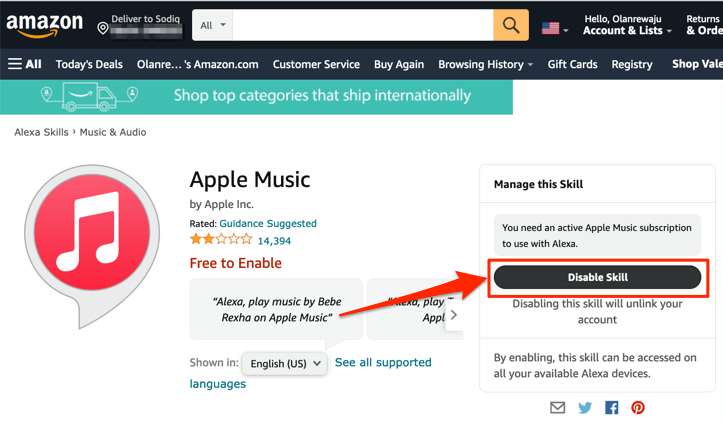
Apple Music a podcasty na vašom televízore
Mali by sme spomenúť, že možnosti a funkcie navigácie v Apple Music Alexa Skill nie sú rozsiahle. Môžete len prehrávať/pozastaviť hudbu, prepínať medzi predchádzajúcou a nasledujúcou skladbou vo svojej knižnici a označovať, že sa vám skladba páči/nepáči. Toto sú základné ovládacie prvky.
Ako už bolo spomenuté, tieto metódy sú použiteľné na všetkých Firestickoch – či už ide o low-end Fire TV Stick Lite alebo high-end Fire TV Stick 4K Max.